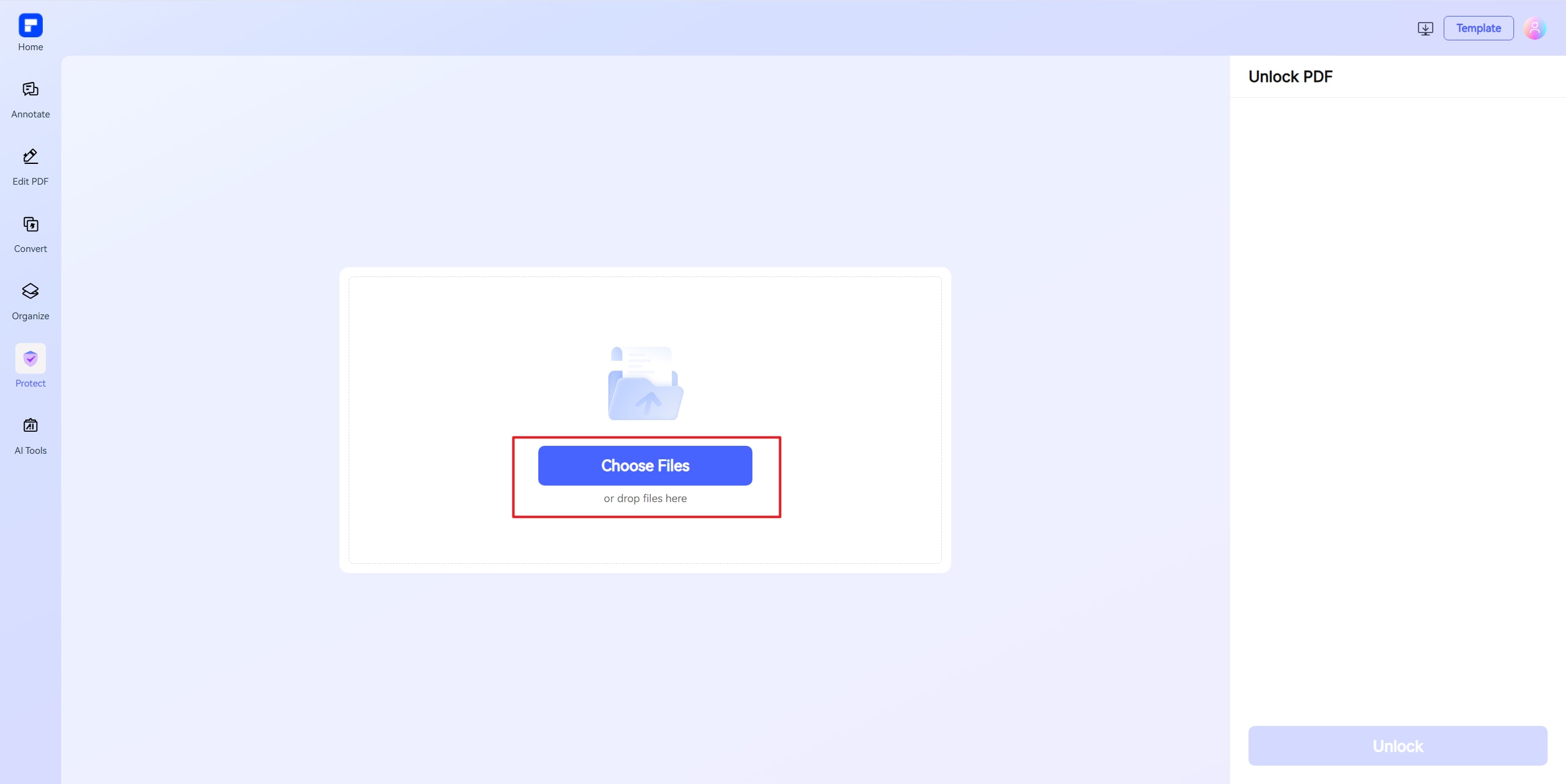JPG in PDF konvertieren
Konvertieren Sie Ihre JPG-, PNG- oder Fotos in Sekundenschnelle in hochwertige PDFs. Unser kostenloses Online-Tool bewahrt die Bildschärfe und führt mehrere Bilder zu einer einzigen, professionellen PDF-Datei zusammen.
Keine Installation erforderlich. Ideal für Portfolios, Berichte und Archive.
 Kostenloser Online JPG zu PDF Converter
Kostenloser Online JPG zu PDF Converter  Mehrere JPGs zu PDF kombinieren
Mehrere JPGs zu PDF kombinieren
 Originalbildqualität beibehalten
Originalbildqualität beibehalten
 Ist JPG dasselbe wie JPEG?
Ist JPG dasselbe wie JPEG?
Ja, JPG und JPEG bezeichnen dasselbe Bildformat. JPEG steht für Joint Photographic Experts Group, die Organisation, die dieses Format entwickelt hat. Die Erweiterung „.jpg“ ist lediglich eine verkürzte Version, die ursprünglich aufgrund älterer Einschränkungen bei Windows-Dateinamen verwendet wurde. Sowohl .jpg als auch .jpeg bezeichnen dasselbe verlustbehaftete Komprimierungsformat, das sich in Qualität und Funktionalität nicht unterscheidet.
 JPG in PDF kostenlos herunterladen
JPG in PDF kostenlos herunterladen  JPG in PDF kostenlos herunterladen
JPG in PDF kostenlos herunterladen  JPG in PDF kostenlos herunterladen
JPG in PDF kostenlos herunterladen  JPG in PDF kostenlos herunterladen
JPG in PDF kostenlos herunterladen JPG in PDF kostenlos online konvertieren vs. offline
Wie kann man JPG kostenlos online in eine PDF-Datei konvertieren?
Entdecken Sie die Vorteile des PDFelement JPG Online-PDF-Converters.
Schneller und einfacher JPG-zu-PDF-Converter
JPGs sofort in professionelle PDFs umwandeln – einfach per Drag & Drop. Es sind keine technischen Kenntnisse erforderlich. Einfach, reibungslos und effizient.
Unterstützung mehrerer Bildformate
Konvertieren Sie JPG-, PNG-, BMP-, GIF- und TIFF-Dateien in hochwertige PDFs. Flexibel, zuverlässig und für alle Bildtypen geeignet.
Stapelkonvertierung
Führen Sie mehrere Bilder in wenigen Sekunden zu einer einzigen PDF-Datei zusammen. Optimieren Sie Workflows, sparen Sie Zeit und behalten Sie den Überblick dank Massenverarbeitung.
Hochwertige Ausgabe
Klare, deutliche PDFs ohne Qualitätsverlust. Ihre Bilder bleiben scharf – keine Komprimierung, keine Artefakte, lediglich professionelle Ergebnisse.
Sicher und privat
Zertifiziert nach ISO 27001 und SSI SECURE. Vertraut von Fachleuten weltweit und unterstützt von der PDF Association für garantierte Sicherheit.
Funktioniert auf jedem Gerät
Vollständig webbasiert – keine Downloads, keine Probleme. Funktioniert einwandfrei auf Desktops, Tablets und Smartphones. Jederzeit und überall verfügbar.
JPG zu PDF Converter online für jedes Projekt.
für kleine Unternehmen
Sicher, konform und professionell PDF-Software - Preisgekrönt.
PDFelement glänzt bei G2 Spring 2025 als Grid Leader, Momentum Leader und High Performer für Unternehmen - G2 Best Software Award 2024 - Top 50 Office-Produkte, ISO 27001 - Zertifizierung für Information Security Management-Zertifizierung und der PDF Association Mitgliedschaft.
 JPG zu PDF Kostenloser Download
JPG zu PDF Kostenloser Download  JPG zu PDF Kostenloser Download
JPG zu PDF Kostenloser Download  JPG zu PDF Kostenloser Download
JPG zu PDF Kostenloser Download  JPG zu PDF Kostenloser Download
JPG zu PDF Kostenloser Download FAQs zu JPG in PDF online.
-
Gibt es einen kostenlosen JPG-zu-PDF-Converter?
Wenn Sie nach einem kostenlosen JPG-zu-PDF-Converter suchen, stehen Ihnen mehrere hervorragende Online-Tools zur Verfügung. Hier sind einige der besten Optionen:
- PDFelement Online
- PDFelement Online bietet einen vollständig kostenlosen JPG-zu-PDF-Converter, der direkt in Ihrem Webbrowser funktioniert.
- Besuchen Sie einfach das PDFelement Online-Tool „JPG zu PDF“, laden Sie Ihre JPG-Bilder hoch und laden Sie die konvertierte PDF-Datei herunter – keine Installation erforderlich.
- Sie können einzelne oder mehrere Bilder konvertieren. Das Tool ist schnell, sicher und für einfache Konvertierungen frei von Wasserzeichen.
- Adobe Acrobat Online
- Konvertieren Sie JPG kostenlos in Ihrem Browser in PDF.
- Für die grundlegende Nutzung ist keine Softwareinstallation oder Registrierung erforderlich.
- Smallpdf
- Kostenloser, benutzerfreundlicher JPG-zu-PDF-Converter.
- Unterstützt die Stapelkonvertierung und löscht Dateien nach der Verarbeitung aus Datenschutzgründen.
- PDFelement Online
-
Wie konvertiert man JPG-Bilder in eine PDF-Datei?
Um mehrere JPG-Bilder in eine PDF-Datei zu konvertieren, können Sie verschiedene kostenlose Online-Tools verwenden. Im Folgenden finden Sie eine Schritt-für-Schritt-Anleitung zur Verwendung des PDFelement Online JPG zu PDF Converter:
- Gehen Sie zum PDFelement Online-JPG-zu-PDF-Tool.
- Laden Sie alle Ihre JPG-Bilder hoch und legen Sie sie per Drag & Drop in dem Tool ab.
- Drücken Sie lange auf die Thumbnails, um die Bilder in der von Ihnen gewünschten Reihenfolge anzuordnen.
- Klicken Sie auf „Konvertieren“, um die JPGs in einem einzigen PDF zusammenzuführen.
- Laden Sie Ihre kombinierte PDF-Datei herunter.
-
Welche Bildformate kann ich in PDF konvertieren?
Sie können eine breite Palette von Bildformaten in PDF konvertieren. Zu den am häufigsten unterstützten Bildformaten für die Konvertierung von PDF gehören:
- JPG/JPEG
- PNG
- BMP (Bitmap)
- GIF
- TIFF
- JPEG 2000
- ICO (Icon)
- EMF/WMF (Metadateiformate, von einigen Tools unterstützt)
Die meisten gängigen PDF Tools und Online Converter unterstützen diese Formate für eine reibungslose Konvertierung in hochwertige PDF Dokumente. Damit können Sie Bilder unterschiedlichen Typs je nach Bedarf in einer einzigen PDF-Datei kombinieren oder konvertieren.
-
Wie konvertiert man JPG in PDF in 300kb, 200kb oder kleiner?
Um ein JPG in ein PDF zu konvertieren und die Größe der PDF-Datei auf 300KB, 200KB oder weniger zu halten, können Sie die folgenden Schritte ausführen:
- Laden Sie Ihr JPG in einen JPG-zu-PDF Converter hoch (z.B. PDFelement Online, Smallpdf).
- Nach der Konvertierung verwenden Sie die Funktion „PDF komprimieren“ des gleichen Tools.
- Wählen Sie „Hohe“, „Mittlere“ oder „Niedrige“ Komprimierung, um die Datei zu verkleinern.
-
Wird meine Bildqualität beim Konvertieren in PDF beeinträchtigt?
Das hängt von mehreren Faktoren ab. Im Allgemeinen kann bei der Konvertierung von PNG-Bildern in PDF die Bildqualität erhalten bleiben, aber das Ergebnis hängt auch von den bei der Konvertierung verwendeten Tools und Einstellungen ab.
-
Warum das PNG-Format?
Verlustfreie Konvertierung: PNG ist ein verlustfreies Format. Wenn Sie es in PDF konvertieren, bleibt die ursprüngliche Bildqualität in der Regel erhalten.
-
Warum ist die Bildqualität beeinträchtigt?
- Überlegungen zur Transparenz: Einige Converter können PNG-Transparenz nicht gut handhaben, was zu einem Verlust von transparenten Hintergründen führen kann.
- Komprimierungseinstellungen: Bestimmte Tools wenden während der Konvertierung möglicherweise eine Komprimierung an, die die Bildqualität beeinträchtigen kann. Wenn Sie z.B. in einigen Anwendungen „Als PDF speichern“ verwenden, werden die Bilder komprimiert, obwohl Sie dies verhindern wollen.
Empfohlenes Tool: PDFelement Online PDF Converter
Der PDFelement Online PDF Converter ist ein zuverlässiges Tool zum Konvertieren von PNG in PDF ohne Beeinträchtigung der Bildqualität. Es unterstützt hochauflösende Konvertierungen und bewahrt die ursprünglichen Details und Farben des Bildes.Tipps zum Erhalt der Bildqualität bei der Konvertierung:
- Verwenden Sie Bilder von hoher Qualität: Beginnen Sie mit hochauflösenden PNG-Dateien, um die beste Qualität in der resultierenden PDF-Datei zu gewährleisten.
- Vermeiden Sie unnötige Bearbeitungen: Verzichten Sie darauf, die Bilder vor der Konvertierung zuzuschneiden oder zu bearbeiten, da dies die Qualität beeinträchtigen kann.
- Wählen Sie die geeigneten Tools: Wählen Sie Converter, die eine Kontrolle über die Komprimierungseinstellungen ermöglichen und hochauflösende Ausgaben unterstützen.
-
Wie konvertiert man JPG in PDF auf einem Mac oder Windows PC?
Sie können JPG sowohl auf Mac- als auch auf Windows-PCs mit integrierten Funktionen oder kostenlosen Tools konvertieren. So funktioniert es:
- Auf dem Mac (keine zusätzliche Software erforderlich): Mit Preview (Integrierte App)
- Öffnen Sie die JPG-Datei in Preview (Standard-Bildbetrachter).
- Gehen Sie zu Datei > Als PDF exportieren.
- Wählen Sie einen Dateinamen und einen Speicherort.
- Klicken Sie auf Speichern.
Hinweis: Um die Größe der Datei zu reduzieren, öffnen Sie das exportierte PDF und gehen Sie zu Datei > Exportieren und wählen Sie dann Quarzfilter > Dateigröße verkleinern.
- Auf Windows PC (keine Software erforderlich): Mit Print to PDF
- Klicken Sie mit der rechten Maustaste auf die JPG-Datei > Klicken Sie auf Öffnen mit > Fotos.
- Klicken Sie auf das Druck-Symbol (oder drücken Sie Strg + P).
- Wählen Sie unter Drucker die Option „Microsoft Print to PDF“.
- Legen Sie Größe und Ausrichtung des Blattes fest.
- Klicken Sie auf Drucken, wählen Sie einen Namen und einen Speicherort und klicken Sie dann auf Speichern.
Hinweis: Diese Methode funktioniert in den meisten Anwendungen wie Fotos, Paint und Photoshop.
- Alternative (plattformübergreifende) Tools für Mac und Windows: Online Tools (keine Installation)
- Gehen Sie zum PDFelement Online-JPG-zu-PDF-Tool.
- Laden Sie Ihr JPG-Bild hoch und legen Sie es per Drag & Drop in dem Tool ab.
- Klicken Sie auf „Konvertieren“, um das JPG in ein PDF zu konvertieren.
- Laden Sie Ihre PDF-Datei herunter.
- Auf dem Mac (keine zusätzliche Software erforderlich): Mit Preview (Integrierte App)
Weitere Tipps zum PDF JPG in PDF Converter.
PDFelement Online PDF bewerten Werkzeuge:

4.8
(188.357 Stimmen)Sie müssen mindestens 1 Datei hoch- und herunterladen, um zu bewerten! Wir haben bereits 307.292.373 Dateien mit einer Gesamtgröße von 10.124 TB perfekt verarbeitet.
Probieren Sie weitere PDFelement Online-PDF-Werkzeuge aus.
vereinfacht durch KI.
Schneller, einfacher und kostengünstiger PDF-Editor. Konvertieren, bearbeiten, signieren Sie PDFs und vieles mehr.